Chèn chữ ký trong Word là một kỹ năng quan trọng cho cả môi trường làm việc chuyên nghiệp và cá nhân. Bài viết này sẽ hướng dẫn bạn Cách Chèn Chữ Ký Trong Word một cách chi tiết, từ đơn giản đến phức tạp, giúp bạn tạo ra các tài liệu chuyên nghiệp và ấn tượng.
Chèn Chữ Ký Hình Ảnh trong Word
Đây là cách phổ biến nhất để chèn chữ ký trong Word. Bạn có thể chụp ảnh chữ ký viết tay hoặc tạo chữ ký điện tử trên máy tính.
- Chuẩn bị hình ảnh chữ ký: Đảm bảo hình ảnh có chất lượng tốt, rõ nét và nền trong suốt (PNG hoặc GIF).
- Mở tài liệu Word: Mở tài liệu Word mà bạn muốn chèn chữ ký.
- Chèn hình ảnh: Vào tab Insert, chọn Pictures, sau đó chọn file hình ảnh chữ ký của bạn.
- Điều chỉnh kích thước và vị trí: Kéo thả các góc của hình ảnh để thay đổi kích thước. Di chuyển hình ảnh đến vị trí mong muốn trong tài liệu.
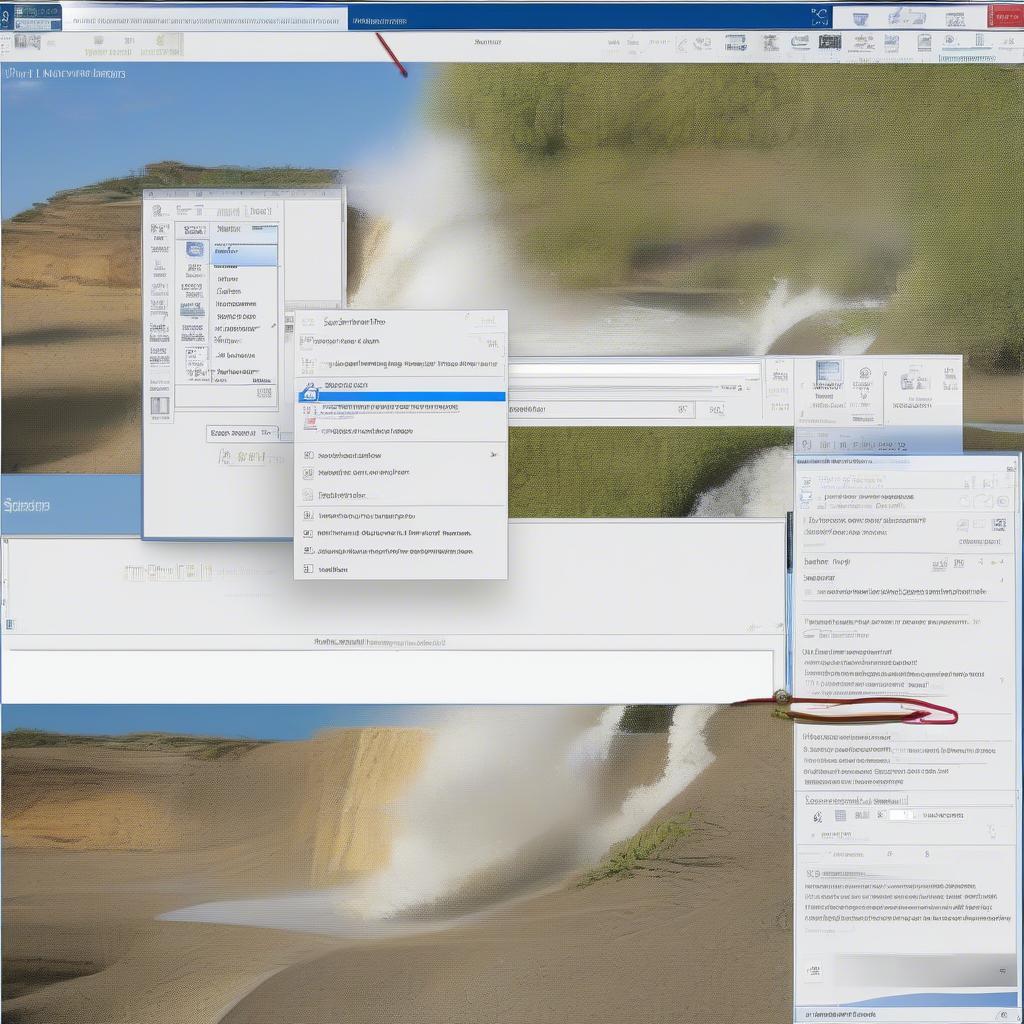 Chèn Chữ Ký Hình Ảnh trong Word
Chèn Chữ Ký Hình Ảnh trong Word
Chèn Chữ Ký Bằng Vẽ trong Word
Nếu bạn có màn hình cảm ứng hoặc bảng vẽ, bạn có thể vẽ chữ ký trực tiếp trong Word.
- Mở tab Insert: Chọn Shapes và chọn công cụ vẽ.
- Vẽ chữ ký: Sử dụng chuột hoặc bút cảm ứng để vẽ chữ ký của bạn.
- Điều chỉnh: Bạn có thể thay đổi màu sắc, độ dày và kiểu dáng của nét vẽ.
Sử Dụng Chữ Ký Điện Tử trong Word (Digital Signature)
Chữ ký điện tử mang tính bảo mật cao hơn và xác nhận tính xác thực của tài liệu.
- Mở tab File: Chọn Info và sau đó chọn Protect Document.
- Thêm chữ ký điện tử: Chọn Add a Digital Signature. Bạn sẽ cần phải có chứng chỉ kỹ thuật số để thực hiện việc này.
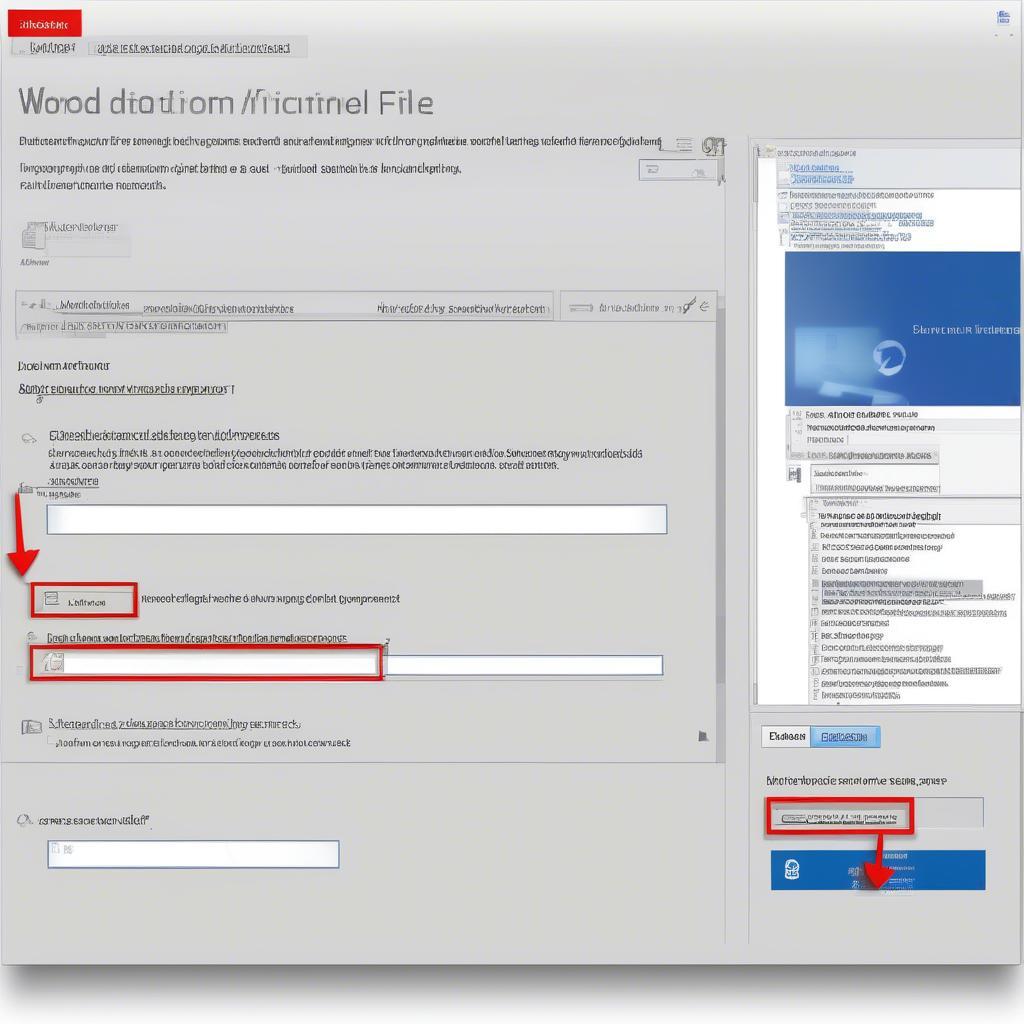 Chèn Chữ Ký Điện Tử trong Word
Chèn Chữ Ký Điện Tử trong Word
Cách chèn chữ ký vào Word 2010
Phiên bản Word 2010 cũng hỗ trợ chèn chữ ký, tuy nhiên giao diện có thể hơi khác so với các phiên bản mới hơn. Bạn vẫn có thể chèn chữ ký bằng hình ảnh hoặc sử dụng chữ ký điện tử. cách chèn chữ ký vào word 2010
Tạo Chữ Ký Cá Nhân Hóa
Bạn có thể tạo chữ ký cá nhân hóa bằng cách sử dụng các phần mềm thiết kế đồ họa hoặc các công cụ tạo chữ ký trực tuyến. tạo chữ ký điện tử đẹp giúp bạn tạo ra những chữ ký độc đáo và chuyên nghiệp. Sau khi tạo xong, bạn có thể lưu lại dưới dạng hình ảnh và chèn vào Word như đã hướng dẫn ở trên.
Lời khuyên khi chèn chữ ký
- Kích thước phù hợp: Chữ ký không nên quá lớn hoặc quá nhỏ so với nội dung tài liệu.
- Vị trí hợp lý: Thường đặt chữ ký ở cuối tài liệu.
- Đảm bảo chất lượng: Hình ảnh chữ ký phải rõ ràng, dễ đọc. cách tạo chữ ký điện tử trong word 2010 cung cấp thêm thông tin chi tiết về cách tạo chữ ký điện tử chất lượng cao.
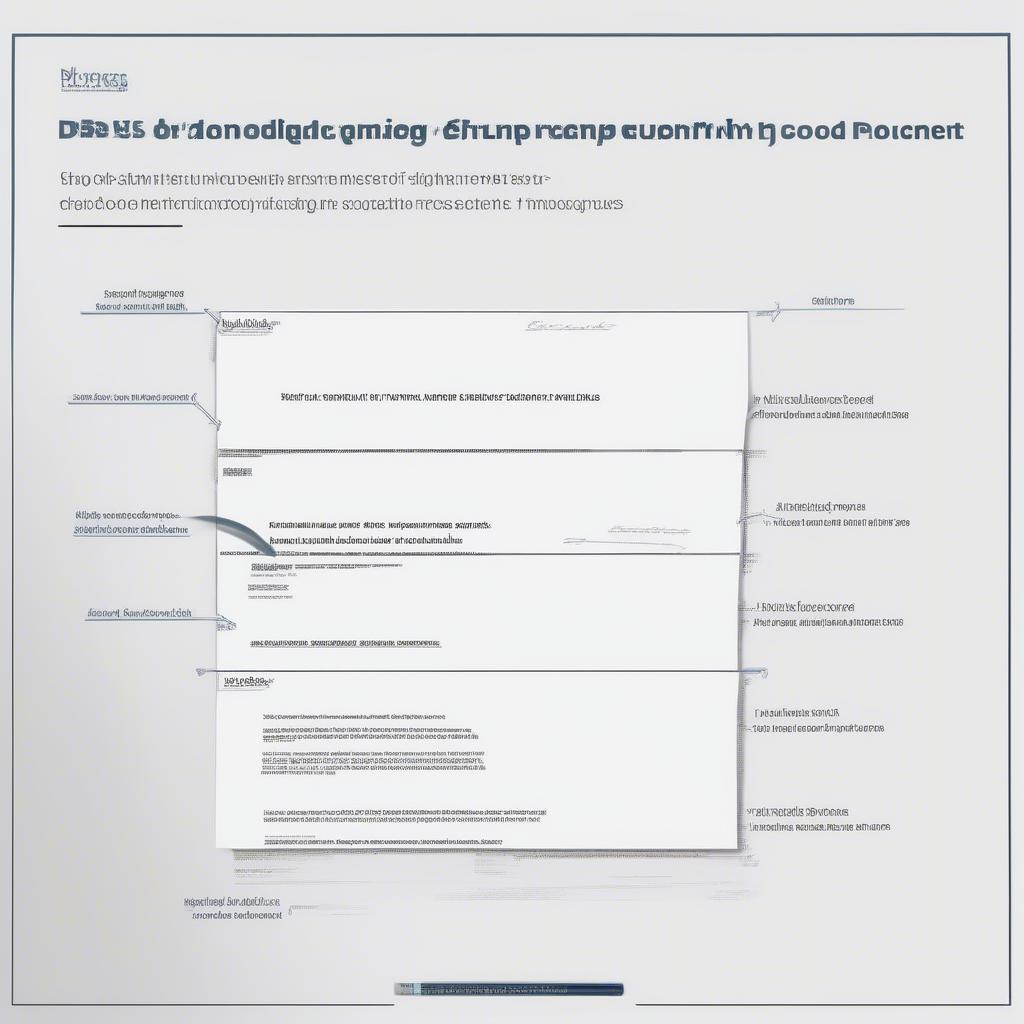 Lưu Ý Khi Chèn Chữ Ký trong Word
Lưu Ý Khi Chèn Chữ Ký trong Word
Kết luận
Việc chèn chữ ký trong Word không hề khó khăn. Bạn có thể chọn cách chèn chữ ký bằng hình ảnh, vẽ trực tiếp hoặc sử dụng chữ ký điện tử tùy theo nhu cầu. Hy vọng bài viết này đã giúp bạn nắm vững cách chèn chữ ký trong Word để tạo ra các tài liệu chuyên nghiệp và đáng tin cậy. Hãy bắt đầu áp dụng ngay hôm nay!
FAQ
- Tôi có thể chèn chữ ký vào file PDF trong Word không? Không, bạn cần sử dụng phần mềm đọc và chỉnh sửa PDF để chèn chữ ký vào file PDF.
- Chữ ký điện tử có an toàn hơn chữ ký hình ảnh không? Có, chữ ký điện tử được mã hóa và xác thực, đảm bảo tính toàn vẹn và không thể bị làm giả dễ dàng như chữ ký hình ảnh.
- Tôi cần phần mềm gì để tạo chữ ký điện tử? Bạn cần một chứng chỉ kỹ thuật số được cung cấp bởi các nhà cung cấp dịch vụ chứng thực điện tử.
- Tôi có thể thay đổi chữ ký sau khi đã chèn vào Word không? Có, bạn có thể xóa hoặc thay thế chữ ký bằng một chữ ký khác.
- Làm thế nào để chèn nhiều chữ ký vào cùng một tài liệu Word? Bạn có thể lặp lại các bước chèn chữ ký cho mỗi chữ ký cần thêm.
- Tôi có thể chèn chữ ký vào header hoặc footer trong Word không? Có, bạn có thể chèn hình ảnh chữ ký vào header hoặc footer giống như chèn vào nội dung tài liệu.
- chuẩn mực kế toán quốc tế ifrs có liên quan gì đến việc chèn chữ ký trong Word không? Không trực tiếp, nhưng trong môi trường làm việc chuyên nghiệp, việc hiểu biết về các chuẩn mực kế toán có thể quan trọng khi xử lý các tài liệu cần chữ ký. cách viết nhật ký đội viên cũng không liên quan trực tiếp đến việc chèn chữ ký.


